Зміст
З самого створення операційної системи Linux основним прийомом роботи в ній був Інтерфейс командного рядка. Вже пізніше до цього універсального інструменту додалися графічні деталі, осучаснив систему і зробивши її більш зручною для нових користувачів. Незважаючи на дружнє середовище багатьох дистрибутивів Лінукс, користування CLI (Командного рядком) все так само виправдано. Команди терміналу Ubuntu — це можливість для комплексного управління ресурсами ПК за допомогою вказівок різної довжини і складності. Тому освоїти Термінал так важливо.

Основні текстові команди для виконання завдань через термінал.
Команди можуть складатися з самих різних символів — в них легко співіснують цифри, букви, дефіси та тире. Вони вводяться через підрядник. Виконання кожної інструкції починається після натиснення на клавішу Enter або іншим схожим способом. Інтерфейс Терміналу корисний тим, що буде доступний навіть при відмові графічної частини. Він безпосередньо взаємодіє з ядром ОС.
Такий метод введення інструкцій незвичайно гнучкий, він не вимагає багато апаратних і програмних ресурсів. Підтримується також автозапуск команд.
Якщо говорити точніше, то Термінал — це емулятор Консолі. Він підтримує ті ж функції, пропонуючи деякі додаткові. Запустити його можна сполучення клавіш «Ctrl + Alt + T».

Про командах
Інструкції для Терміналу — це заздалегідь створений перелік символів, після набору і підтвердження яких ПК виконає заздалегідь задану команду. При цьому можуть бути враховані і додаткові параметри.
Як правило, команда (інструкція) складається з трьох частин:
- Назва додатка. Це ім’я виконуваного файлу, який вже записаний в систему у вигляді змінної.
- Ключ. Ключі використовуються для більш точних вказівок. Вони дозволяють виконати конкретну дію або алгоритм.
- Значення. Це деяка змінна, параметр для ключа.
Саме так формуються інструкції для комп’ютера під Linux. Основні команди Ubuntu служать для роботи з файлами і директоріями, запуску програм і адміністрування системи, а також для багато чого іншого. Поговоримо про них докладніше.
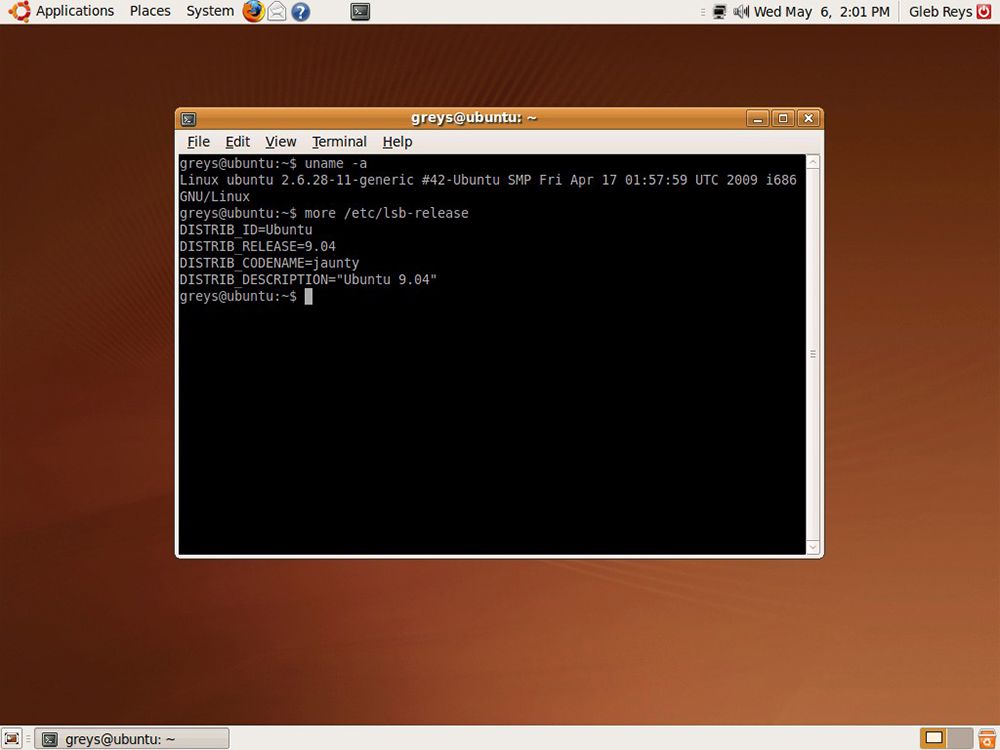
Робота з файлами і директоріями
Створити файл:
touch имя_файла
Якщо потрібно внести зміни в дату і час створення, допоможе така команда:
touch -t 0712250000 fileditest
Видалити файл:
rm имя_файла
Форсоване видалення файлу:
rm -f file1
Створити копію файлу в іншому файлі:
cp імя_1 імя_2
Показати вміст файлу:
more file
Так можна вивести 10 рядків файлу з початку …:
head file
… а так — з кінця:
tail file
Побачити директорію, в якій ви перебуваєте зараз, можна по команді:
pwd
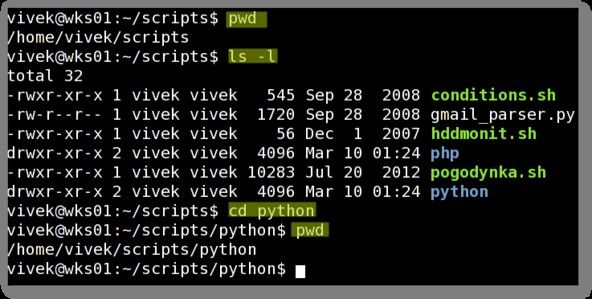
Щоб перейти в домашню директорію, виконайте таку команду:
cd
Створити нову директорію, а також 2 директорії відразу:
Mkdir імя_новой_діректоріі
mkdir імя_1 імя_2
Видалити каталог форсованим способом:
rm -rf імя_діректоріі
Видалити директорію:
rmdir ім’я
Щоб перейменувати або перемістити файл або директорію, є така команда:
mv каталог_1 новий_каталог
Так можна створити строгу посилання на об’єкт файлової системи:
ln ім’я посилання
Це основні команди для роботи з елементами файлової системи. Як видно відразу, в Ubuntu команди консолі різноманітні. Немає сенсу запам’ятовувати їх все — досить зрозуміти загальні принципи побудови. Щоб краще застосовувати такі речі, створіть «шпаргалку» з найбільш корисних властивостей в окремому місці. А краще роздрукуйте її.
Операції з пакетами
Для роботи з пакетами в Убунту передбачений спеціальний інструмент — Advanced Packaging Tool. Він також називається Пакетний менеджер. Інструкції для цієї програми застосовують, щоб встановити, оновити або стерти програмні пакети. Якщо потрібно, програма здатна працювати автоматично.
Установка і оновлення пакетів:
apt-get install ім’я
Отримати актуальні переліки пакетів:
apt-get update
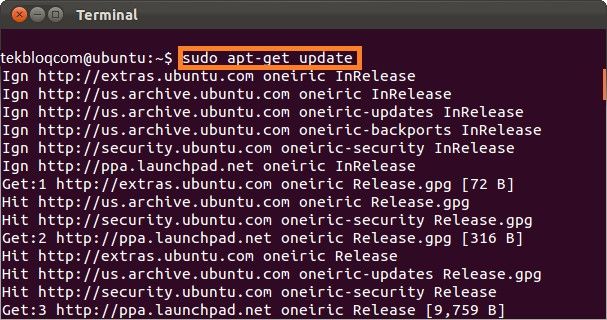
Отримати оновлення для пакетів, які вже встановлені:
apt-get upgrade
І також до команди apt-get можна дописати через пробіл такі важливі параметри:
- check, щоб перевірити, чи дотримані залежності;
- clean, щоб видалити заархівовані файли пакетів, які були завантажені раніше;
- autoclean, щоб автоматично прати всі архівні копії пакетів.
архівація даних
Деякі консольні команди системи Ubuntu спрямовані на роботу з архівами. У цій ОС є вбудована підтримка архіваторів в популярних форматах. Коли ви працюєте з архівами, не забувайте про сумісність форматів даних з іншими ОС. Команди для роботи з архівами «.tar» і «.rar» трохи відрізняються. Деякі відмінності важливо запам’ятати.
TAR
Створити архів з запропонованим ім’ям файлу:
tar cf імя.tar імена_файлов
Розпакувати архів з певним ім’ям:
tar xf імя.tar
Стиснути файл у форматі TAR Gzip:
gzip ім’я
Розпакувати файл у форматі стиснення TAR Gzip:
tar xzf імя.tar.gz
Використовувати максимальну ступінь стиснення для файлу:
gzip -9 ім’я
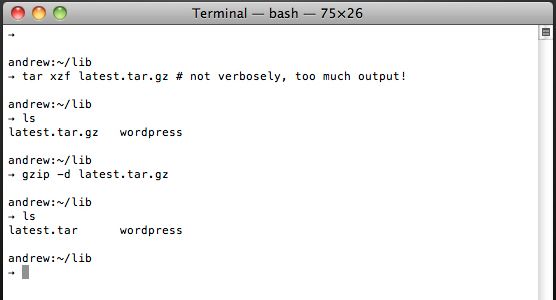
RAR
Створити архів і включити в нього документ:
rar a імя.rar файл
Розпакувати архів:
rar x імя.rar
Запакувати файли і директорії в архів:
tar -cvf імя.tar файл файл директорія
А ця команда відображає вміст архіву:
tar -tf archive.tar
Витягти запакований файл у певну папку:
tar -xvf імя.tar -C / папка
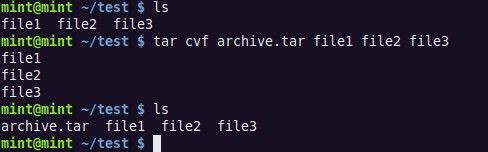
ZIP
Сформувати стислий архів «.zip»:
zip імя.zip имя_файла
Якщо потрібно включити кілька файлів і директорій:
zip -r file1.zip file1 file2 dir1
Розпакувати архів:
unzip імя.zip
Операції з текстом
Рядок команд Linux дозволяє працювати з текстом за допомогою нескладних команд. Зі списку операторів можна скласти фільтр, відобразити деякі дані, об’єднати фрагменти документів і зробити багато іншого. Так що консольні команди Ubuntu не обмежуються тільки операціями в файлової системі.
Всі дії по обробці вмісту в файлі можна представити у вигляді однієї команди:
cat file_originale | [Operation: sed, grep, awk, grep і т. П.]> Result.txt
Якщо ж файл для результату ще не створений, створити його і вивести дані можна такою командою:
cat file_originale | [Operation: sed, grep, awk, grep і т. П.]> Result.txt
Так можна вивести на екран всі рядки документів, що містять текстовий фрагмент Aug:
grep Aug / var / log / messages з файлу ‘/ var / log / messages’
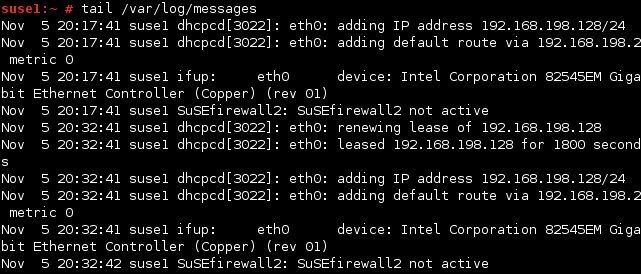
А так — вивести всі рядки, що містять цифри з наведеного масиву:
grep [0-9] / var / log / messages з файлу ‘/ var / log / messages’
Ця команда дозволяє видалити рядок string1 з документа «example.txt»:
sed -e ‘s / * $’ example.txt | видалити порожні символи в кінці кожного рядка | | Sed -e ‘s / string1g’ example.txt
Так можна замінити в документі рядок string1 на рядок string Результат буде виведений на екран.
sed ‘s / stringa1 / stringa2 / g’ example.txt
Резервне копіювання даних
Команди терміналу Ubuntu часто використовуються, щоб створити резервні копії даних. Якщо інформація буде пошкоджена або загублена, з їх допомогою можливо відновити дані з резервних копій. Вони застосовні як для інформації на внутрішніх носіях ПК, так і на зовнішніх дисках.
Створити повну копію «/ home» в файл всередині певної папки:
dump -0aj -f /tmp/home0.bak / home
Відновити з резервної копії дані за адресою (директорія і файл замінні):
restore -if /tmp/home0.bak
Синхронізувати дві папки (папки в кінці):
rsync -rogpav -delete / home / tmp
Синхронізувати через SSH:
rsync -rogpav -e ssh -delete / home ip_address: / tmp
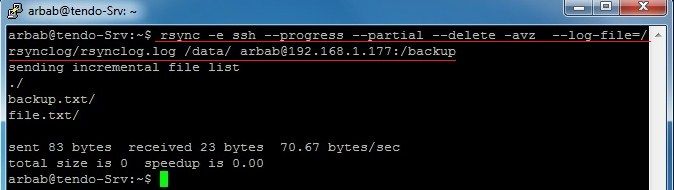
А ось так можна створити копію локального диска у файлі на віддаленому комп’ютері (приклад синтаксису):
dd bs = 1M if = / dev / hda | gzip | ssh user @ ip_addr ‘dd of = hda.gz’
Так можна виконати пошук в папці всіх файлів з розширенням «.txt» і скопіювати їх в директорію під іншою адресою:
find / home / user1 -name ‘* .txt’ | xargs cp -av -target-directory = / home / backup / -parents
Управління користувачами і групами
Тепер поговоримо про інструкції, які допомагають керувати правами користувачів. Без цих інструкцій основні команди Ubuntu були б неповними. Як правило, вони потрібні для зміни пароля, створення і видалення груп і окремих осіб, які використовують ОС.
Створити нову групу з заданим ім’ям:
groupadd group_name
Видалити групу з заданим ім’ям:
groupdel group_name
Змінити ім’я групи:
groupmod -n new_group_name old_group_name
Створити нового користувача:
useradd user1
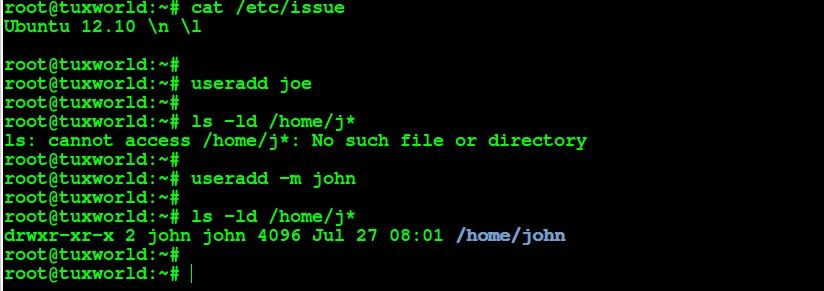
Стерти дані користувача, включаючи його особисту директорію:
userdel -r user1
Встановити нові атрибути для користувача:
usermod -c «User FTP» -g system -d / ftp / user1 -s / bin / nologin user1
Встановити новий пароль поточної облікового запису:
passwd
Редагувати пароль зазначеного користувача. Застосовується тільки з правами root:
passwd user1
Інші корисні команди
В операційній системі Ubuntu команда перезавантаження через Термінал може бути застосована, навіть якщо графічний інтерфейс не працює. Ось вона:
sudo reboot
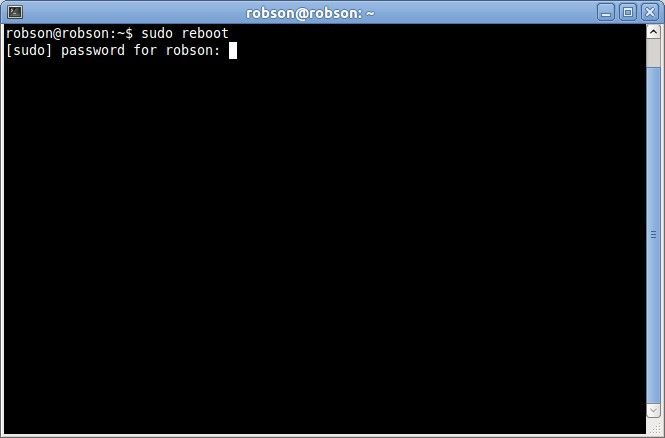
А також можуть бути використані інші команди:
sudo init 6
sudo shutdown -r now
Щоб вимкнути ПК, ви можете використовувати такі інструкції:
sudo poweroff
sudo telinit 0
sudo halt
sudo shutdown -h now
Завершити поточну сесію:
sudo logout
На завершення
Нами була розглянута команда виключення Ubuntu і різні синтаксичні конструкції, способи запуску операцій з пакетами і прийоми роботи з архівами … Сподіваємося, всі інструменти, описані тут, серйозно допоможуть вам в отриманні яскравого і корисного користувацького досвіду.
Якщо виникають додаткові питання по Linux або є бажання поділитися своєю думкою, не соромтеся — пишіть в коментарях свої питання і зауваження.





